5.5.4 常用控件的应用
向窗体中添加控件的步骤如下:
(1)新建窗体或打开已有的窗体。
(2)在“控件”组中选择控件。
(3)单击窗体的空白处,将会在窗体中创建一个具有默认尺寸的控件,或者直接在窗体中拖曳鼠标,在画出的矩形区域内创建一个控件。还可以将数据源中字段直接拖曳至窗体中,创建绑定型控件和与之关联的标签。
(4)设置控件的属性。
1.标签
标签主要作用显示文字,如窗体的标题,提示文字等。标签不能显示字段或表达式的值,属于非绑定型控件。
标签有两种,即独立标签和关联标签。其中,独立标签是与其他控件没有关联的标签,用来添加说明性文字;关联标签是链接到其他控件上的标签,这种标签通常与文本框、组合框和列表框成对出现,文本框、组合框和列表框用于显示数据,而标签用来对显示数据进行说明。
在默认下,将文本框、组合框和列表框等控件添加到窗体或报表中时,会在控件的左侧加上关联标签,如果不需要关联标签,可以通过属性窗口进行设置。方法是在“工具箱”中选择控件,打开“属性”对话框,将“格式”选项卡中的“自动标签”属性改为“否”。
在窗体上创建的标签控件默认名为Label0,Label表示标签,0、1表示所创建控件序号。控件特点由控件的属性决定,用户可根据需要随时修改。
标签主要属性如下:
(1)标题(Caption):该属性成为控件中显示的文字信息。
(2)名称(Name):该属性值将成为控件对象引用时的标识名字,在VBA代码中设置控件的属性或引用控件的值时使用。
(3)其他常用的格式属性:高度(Height)、宽度(Width)、背景样式(Back Style)、背景颜色(Back Color)、显示文本字体(Font Bold)、字体颜色(Fore Color)、是否可见(Visible)等。
2.文本框
文本框用来显示、输入或编辑窗体、报表或页中的数据,或者显示计算结果。
文本框可以是绑定型也可以是非绑定型,绑定型文本框用来与某个字段相关联,非绑定型文本框用来显示计算结果或接收用户输入的数据。
常用的文本框属性如下:
(1)控件来源(Control Source):设置控件如何检索或保存在窗体中要显示的数据。如果控件来源中包含一个字段名,那么在控件中显示的就是数据表中该字段的值。在窗体运行中,对数据所进行的任何修改都将写入字段中;如果设置该属性值为空,除非通过程序语句,否则在窗体控件中显示的数据将不会被写入到数据表的字段中;如果该属性设置为一个计算表达式,则该控件会显示计算的结果。
(2)输入掩码(Input Mask):用于设置控件的数据输入格式,仅对文本型和日期型数据有效。
(3)默认值(Default Value):用于设定一个计算型控件或非结合型控件的初始值,可以使用表达式生成器向导来确定默认值。
(4)有效性规则(Validation Rule):用于设定在控件中输入数据的合法性检查表达式,可以使用表达式生成器向导来建立合法性检查表达式。若设置了“有效性规则”属性,在窗体运行期间,当在该控件中输入数据时将进行有效性规则检查。
(5)有效性文本(Validation Text):用于指定当控件输入的数据违背有效性规则时,显示给用户的提示信息。
(6)是否有效(Enabled):用于决定能否操作该控件。如果设置该属性为【否】,该控件将以灰色显示在窗体视图中,不能用鼠标、键盘或Tab键单击或选中它。
(7)是否锁定(Locked):用于指定在窗体运行中,该控件的显示数据是否允许编辑等操作。默认为False,表示可编辑,当设置为True时,文本控件相当于标签的作用。
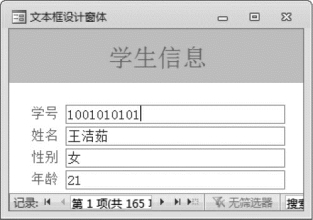
图5-38 窗体视图效果
任务5.12 设计一个名为“文本框设计窗体”,数据源为“学生表”,显示学生“学号”、“姓名”、“性别”和“年龄”。其中“学号”、“姓名”和“性别”采用绑定型文本框,年龄采用计算文本框。窗体视图效果如图5-38所示。
操作步骤:
(1)单击“创建”选项卡→“窗体”组→“空白窗体”,打开“窗体1”的布局窗口,同时弹出“字段列表”面板,面板中显示数据库中所有的表,如图5-39所示。
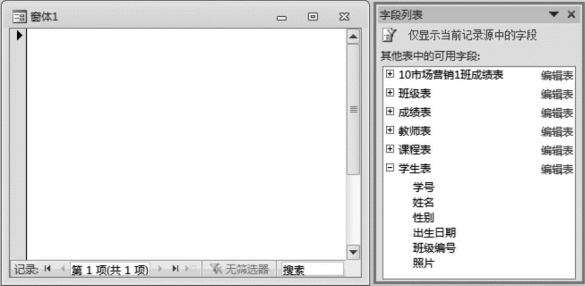
图5-39 新建空白窗体
(2)单击“窗体布局工具/设计”上下文选项卡→“工具”组→“属性表”,“字段列表”面板切换为“属性表”面板。选中“窗体”(单击窗口左侧的记录按钮或在“属性表”的类型下拉列表中选择“窗体”),单击“属性表”面板的“数据”选项卡,单击“记录源”右侧下拉按钮,选择“学生表”,如图5-40所示。
(3)切换到“字段列表”面板,单击“显示所有表”,“字段列表”布局变为三个小窗格,分别显示“可用于此视图的字段”、“相关表中的可用字段”和“其他表中的可用字段”。单击“学生表”前的“+”展开按钮,展开字段,依次双击“学号”、“姓名”和“性别”字段,这些字段添加到空白窗体中,每个字段生成一组关联标签和绑定型文本框,标签显示字段名称,绑定型文本框显示该表中的第一条记录。如图5-41所示。
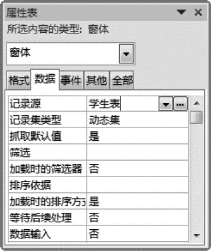
图5-40 定义窗体记录源
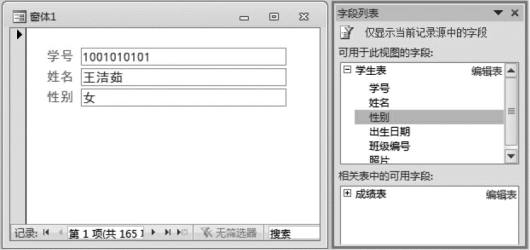
图5-41 设计控件
提示:这种设计实际上是在窗体主体中插入表格,以“堆积”方式排版,表格为3行2列,表格单元格中插入文本框及附加标签。如果需要删除某个字段,选择文本框控件,按“Del”键,删除文本框控件,再选择单元格,次按“Del”键,删除表格行。
(4)单击“窗体布局工具/设计”上下文选项卡→“控件”组→“控件”下拉按钮,在列表框中选择“使用控件向导”,使之不使用(不使用,图标加深显示;使用,图标灰色显示,默认为使用,此选项是一个转换开关)。
说明:也可启用“控件向导”,根据向导提示,建立对应控件。
(5)单击“窗体布局工具/设计”上下文选项卡→“控件”组→“文本框”控件,在窗体表格末行单击,创建一个非绑定文本框及附加标签,并自动添加到表格中。
双击附加标签,输入“年龄”。或在“属性表”面板中修改标签的标题为“年龄”。
选择“文本框”,选择“属性表”面板中的“数据”选项卡,单击“控件来源”右侧“对话框”按钮,弹出“表达式生成”对话框,应用“表达式生成器”提供的工具,生成表达式“=Year(Date())-Year([出生日期])”,如图5-42所示,单击“确定”按钮,窗体布局视图如图5-43所示。
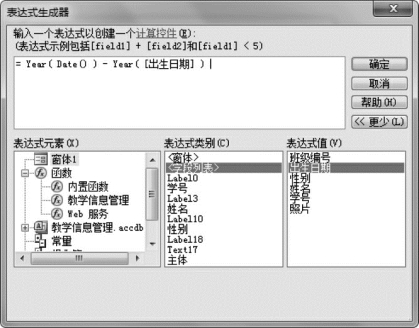
图5-42 “表达式生成”对话框
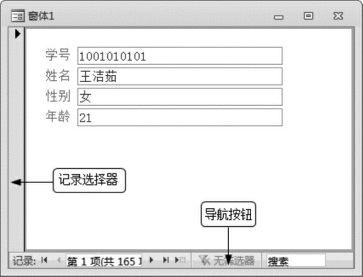
图5-43 窗体布局视图
(5)切换到窗体“设计视图”。右击“主体”空白处,选择快捷菜单“窗体页眉/页脚”,在窗体在添加“窗体页眉”节,选择“控件”组中的“标签”,在“窗体页眉”节中单击要放置标签的位置,输入标签内容“学生信息”,在“窗体设计工具/格式”上下文选项卡→“字体”组中,设置字号“20”,“居中”,调整标签大小和位置。窗体“设计视图”如图5-44所示。
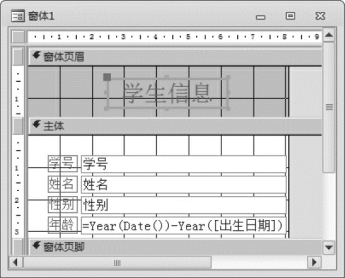
图5-44 窗体设计视图
提示:
对于绑定型控件,控件的值随当前记录的移动而变化,在窗体视图中,如果修改了控件的值,相当于修改了当前记录对应字段的值。因此,操作时,不要随便修改或输入绑定型控件的值。切记!
对于非绑定型控件,由于没有绑定字段,其值不随记录移动而变化,在窗体视图中,如果修改其值,只影响当前控件存储的值。
对于计算文本框控件,不允许用户输入或修改其值,相对于文件框控件的“锁定”属性。
3.列表框和组合框
列表框中可以包含一列或几列数据,用户只能从列表框中选择,不能输入新值,其主要作用一是绑定控件,显示绑定字段的值;二是导航,根据其值查找对应记录;三是非绑定,作输入值,达到减少键盘输入,避免输入错误所带来数据不一致。
列表框控件分为绑定型控件和非绑定型控件。用户可以通过向导创建列表框,也可以在窗体的设计视图中直接创建。
组合框比列表框功能更强大,除具有列表框的功能外,还可以在组合框中输入数据同,相当于组合框是文本框与列表框的组合。
列表框或组合框的主要属性如下:
(1)行来源类型:与“行来源”属性一同运行。可以用这个属性指定行来源的类型,然后在“行来源”属性中指定真正的行来源。
(2)行来源:如果“行来源类型”设置为“表/查询”,则指定表、查询或SQL语句的名称;如果“行来源类型”设置为“数据列表”,则指定列表的输入项用分号分隔;如果“行来源类型”设置为“字段列表”,则指定表或查询的名称。
(3)绑定列:在列表框或组合框中指定哪个字段是与控件“控件来源”属性中指定的基准字段相结合。选定列表中的项目时,字段中的数据将保持到字段内。如果隐藏了字段,则这个数据可能会与显示在列表上的数据有所不同。
(4)列数:指定列表框或组合框的列数。可以通过设置“列宽”属性使一列包含在列表内,但不显示在列表中。如果列表中是表或查询中进行查阅的,则可能需要这样做。列表中可以包含编号字段,但可以将它隐藏起来。在组合框内,列表中第一个可见列显示在组合框的文本框部分。
(5)列宽:指定每列的宽度,用分号分隔。输入0可以隐藏一列。输入分号而没有输入度量表示使用默认值。在组合框中输入的任何值的数据类型必须与第一个可见列的数据类型相同或兼容。
(6)列标题:决定组合框或列表框的基准行来源的字段名是否用做组合框或列表框的列标题。只有当列表拉下是,标题才会出现在组合框。
(7)列表宽度:指定组合框的列表框部分的宽度。
(8)列表行数:指定显示在组合框或列表框部分的最大行列。
(9)限于列表:决定组合框是接受文本输入还是只接受符合列表中某个值的文本。
任务5.13 创建“列表框导航窗体”,数据源为“班级表”,应用列表框选择“班级名称”,同步显示“班级编号”、“所属系”和“所属专业”等信息。设计效果如图5-45所示。
操作步骤:
(1)单击“创建”选项卡→“窗体”组→“空白窗体”,打开“窗体1”的布局窗口,同时显示“字段列表”面板,面板中显示数据库中所有的表。
(2)选中“窗体”(单击窗口左侧的记录按钮或或在“属性表”面板的类型下拉列表中选择“窗体”),选择“属性表”面板的“数据”选项卡,单击“记录源”右侧下拉按钮,从列表中选择“班级表”。
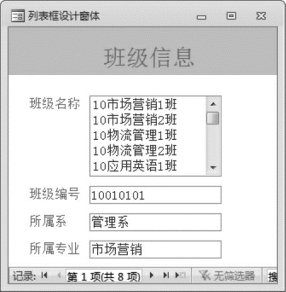
图5-45 设计效果
(3)单击“窗体布局工具/设计”上下文选项卡→“控件”组→“控件”下拉按钮,在列表框中选择“使用控件向导”选项,使之使用(不使用,图标加深显示;使用,图标灰色显示)。
(4)单击“窗体布局工具/设计”上下文选项卡→“控件”组→“样式”→“列表框”控件,单击窗体主体添加列表框处,弹出“列表框向导”对话框之一,选中“在基于列表框中选定的值而创建的窗体上查找记录”,如图5-46所示。
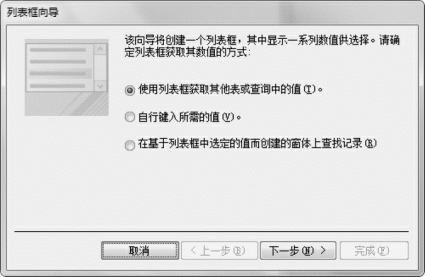
图5-46 确定列表框获取数值的方式
对话框中三个选项,含义如下:
 “使用列表框获取其他表或查询中的值”:显示记录源中对应字段值列表。
“使用列表框获取其他表或查询中的值”:显示记录源中对应字段值列表。
 “自行输入所需的值”:显示输入值列表
“自行输入所需的值”:显示输入值列表
 “在基于列表框中选定的值而创建的窗体上查找记录”:控件执行查找操作而非用作数据输入工具。
“在基于列表框中选定的值而创建的窗体上查找记录”:控件执行查找操作而非用作数据输入工具。
(5)弹出“列表框向导”对话框之二,选定列表框中的列,选择“班级名称”,如图5-47所示,单击“下一步”按钮。
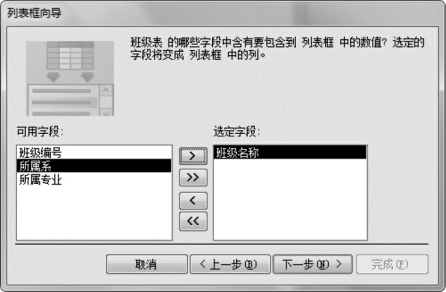
图5-47 选定列表框中的列
(6)弹出“列表框向导”对话框之三,确定列的宽度,选中“隐藏健列”,调整列宽,如图5-48所示,单击“下一步”按钮。
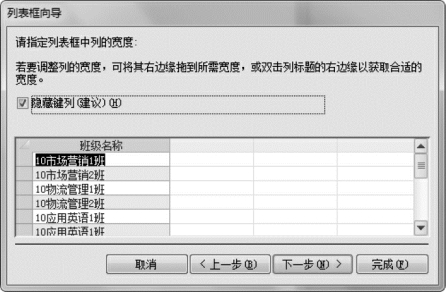
图5-48 确定列表宽度
说明:数据表中定义主键的列自动加入列表框,且隐藏,如果取消“隐藏键列”选中,显示主键“班级编号”列。隐藏只是设置列宽为“0”,该列在列表框中不显示,但占有列号,“班级编号”列号为1,“班级名称”列号为2,共2列。
(7)弹出“列表框向导”对话框之四,指定标签,输入“班级名称”,如图5-49所示,单击“完成”按钮。
(8)添加“班级编号”、“所属系”和“所属专业”,窗体布局视图如图5-50所示。添加“窗体页眉”,在“窗体页眉”中添加“标签”,输入文字“班级信息”,保存为“列表框导航窗体”。
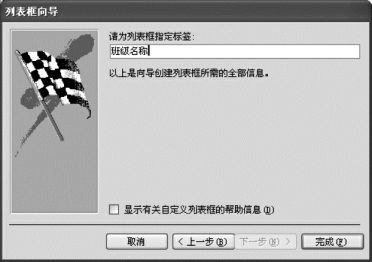
图5-49 确定关联标签标题
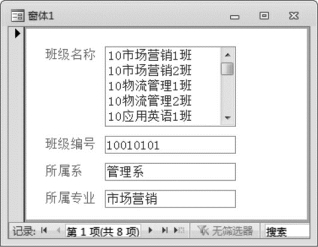
图5-50 布局视图效果
(9)切换到“窗体视图”,从列表框中选择某个班级时,下面三个控件值显示该班级的“班级编号”、“所属系”和“所属专业”信息。
任务5.14 创建“组合框设计窗体”,数据源为“教师表”,通过组合框显示“教师表”中的“职称”。设计效果如图5-51所示。
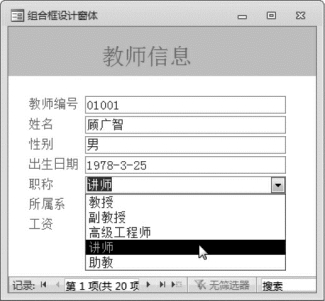
图5-51 设计效果
操作步骤:
(1)单击“创建”选项卡→“窗体”组→“空白窗体”,打开“窗体1”的“布局窗口”,同时显示“字段列表”面板,面板中显示数据库中所有的表。
(2)选中“窗体”(单击窗口左侧的记录按钮或在“属性表”面板的类型下拉列表中选择“窗体”),选择“属性表”面板的“数据”选项卡,单击“记录源”右侧下拉按钮,从列表中选择“教师表”。
(3)在窗体中添加“教师表”字段“教师编号”、“姓名”、“性别”、“出生日期”、“所属系”和“工资”等。
(4)单击“窗体布局工具/设计”上下文选项卡→“控件”组→“控件”下拉按钮,在列表框中选择“使用控件向导”选项,使之使用(不使用,图标加深显示;使用,图标灰色显示)。
(5)单击“窗体布局工具/设计”上下文选项卡→“控件”组→“样式”列表框中“组合框”控件,单击窗体主体添加组合框处,弹出“组合框向导”对话框之一,选择“自行键入所需的值”。如图5-52所示。单击“下一步”按钮。
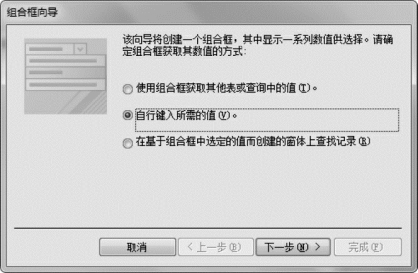
图5-52 确定组合框获取数值的方式
(6)弹出“组合框向导”对话框之二,输入“列数”为1,在第1列中,输入显示值(教授,副教授,高级工程师,助教),如图5-53所示。单击“下一步”按钮。
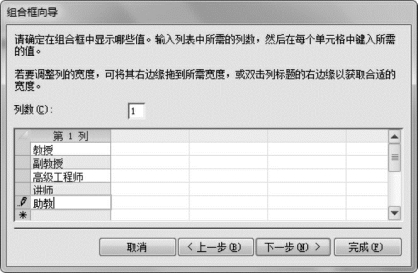
图5-53 确定组合框中显示的值
(7)弹出“组合框向导”对话框之三,选中“将该数值保存在这个字段中”单选按钮,从下拉列表框中选择“职称”字段,如图5-54所示,单击“下一步”按钮。
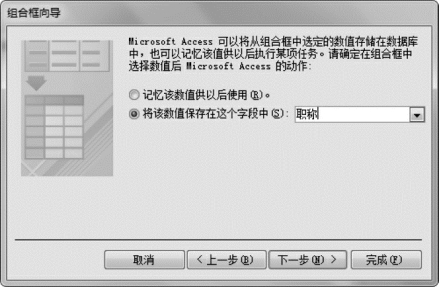
图5-54 选定存储方式
提示:在确定组合框选择数值存储方式时,如果选择“将该数值保存在这个字段中”,则组合框为绑定型组合框,改变了组合框中的值,就改变了当前记录对应字段的值,要特别小心。若选择“记忆该数值供以后使用”,则组合框是非绑定型组合框。
(8)弹出“组合框向导”对话框之四,在标题文本框中输入“职称”,如图5-55所示。单击“完成”按钮。
(9)添加窗体页眉,添加标签,输入文字“教师信息”,并格式设置,设计效果如图5-56所示。4.命令按钮
命令按钮是用于接受用户操作命令、控制程序流程的主要控件之一,用户可以通过单击操作,执行指定任务,如打开/关闭窗体,查询表中信息等。
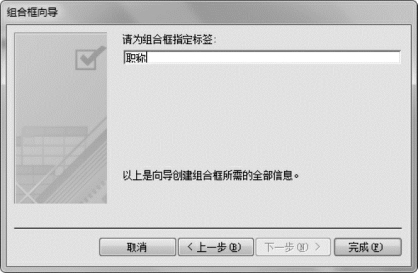
图5-55 指定标题
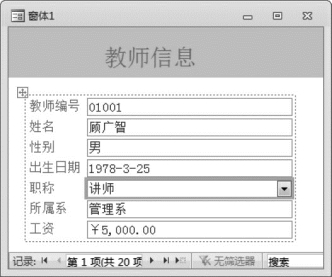
图5-56 布局视图
命令按钮主要属性如下:
(1)名字(Name):可引用的命令按钮对象名。
(2)标题(Caption):命令按钮的显示文字。
(3)标题的字体(Font Name):命令按钮的显示文字的字体。
(4)标题的字体大小(Font Size):命令按钮的显示文字的字号。
(5)背景颜色(Fore Color):命令按钮的显示文字的颜色。
(6)是否有效(Enabled):选择“是/否”,用于决定能否操作该控件。如果设置该属性为“否”,该控件将以灰色显示在窗体视图中,不能用鼠标、键盘或Tab键单击或选中它。
(7)是否可见(Visible):选择“是/否”,用于决定在窗体运行时该控件是否可见,如果设置该属性为“否”,该控件在窗体视图中将不可见。
(8)图片(Picture):用于设置命令按钮的显示标题为图片方式。
向窗体中添加命令按钮的方式有两种,即使用命令按钮向导和自行创建命令按钮。
Access提供了“命令按钮向导”。用户利用向导创建命令按钮,几乎不用编写任何代码,通过系统引导即可以创建不同类型的命令按钮。Access提供了6种类别的命令按钮,分别是记录导航、记录操作、窗体操作、报表操作、应用程序和杂项等。本节将介绍用向导创建命令按钮。
任务5.15 创建“命令按钮设计窗体”。数据源为“学生表”,在此窗体中,添加四个按钮,分别命名为CmdFirst、CmdNext、CmdPrevious和CmdLast,执行第一项记录、下一项记录、前一项记录和最后一项记录。以此变换学生信息的显示。设计效果如图5-57所示。
操作提示:
(1)单击“创建”选项卡→“窗体”组→“空白窗体”,打开“窗体1”的布局窗口,同时弹出“字段列表”面板,面板中显示数据库中所有的表。
(2)选中“窗体”(单击窗口左侧的记录按钮或在“属性表”面板的类型下拉列表中选择“窗体”),单击“属性表”面板的“数据”选项卡→“记录源”右侧下拉按钮→从列表中选择“学生表”。
(3)在窗体中添加“学生表”字段“学号”、“姓名”、“性别”和“出生日期”等。
(4)单击“窗体布局工具/设计”上下文选项卡→“控件”组→“控件”下拉按钮,在列表框中选择“使用控件向导”选项,使之使用(不使用,图标加深显示;使用,图标灰色显示)。
(5)切换至窗体“设计视图”,拖动放大主体部分,单击“窗体布局工具/设计”上下文选择卡→“控件”组→“样式”列表框中“按钮”控件,在窗体主体放置区单击,弹出“命令按钮向导”对话框之一,选择“类别”列表框中的“记录导航”,“操作”列表中的“移至第一项记录”,如图5-58所示,单击“下一步”按钮。
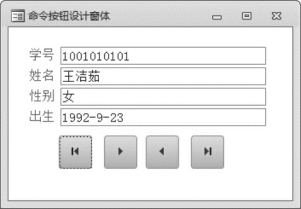
图5-57 窗体视图

图5-58 确定按钮的单击事件
(6)弹出“命令按钮向导”对话框之二,选中“图片”,“移至第一项”,如图5-59所示,单击“下一步”按钮。
(7)弹出“命令按钮向导”对话框之三,确定按钮的名称,输入“CmdFirst”,单击“完成”按钮。
(8)同理,创建其余三个命令按钮,切换布局视图,调整格式,效果如图5-61所示。
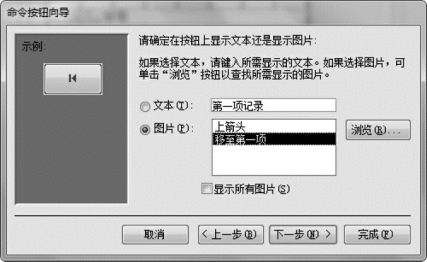
图5-59 确定命令按钮的显示方式
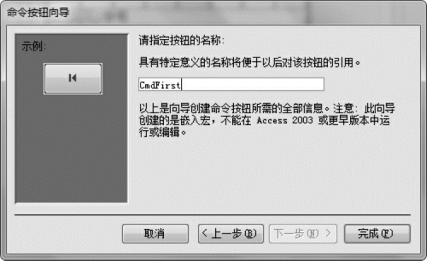
图5-60 确定命令按钮的名称
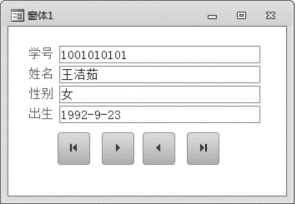
图5-61 设计效果图
5.复选框、单选框、切换按钮和选项组
复选框、单选框、切换按钮3种控件的功能有许多相似之处,都用来表示两种状态,例如,是/否、开/关或真/假。这3种控件的工作方式基本相同,以被选中或按下表示“是”,其值为“-1”,反之为“否”,其值为“0”。适用于2选1的情形。
选项组是一个包含复选框或单选按钮或切换按钮的控件,由一个组框架及一组复选框或单选框按钮或切换按钮组成。选项组可以和数据源的字段绑定,可以使用选项组实现表中字段的显示、输入或修改。
任务5.16 创建一个“选项设计窗体”,数据源为SQL语句,查询字段包括:“学号”,“姓名”,“性别”,“课程”,“学分”和“及格”,使用“选项组”绑定“学分”,使用复选框表示“成绩是否及格”,选中为“及格”,未选中为“不及格”。设计效果如图5-62所示。
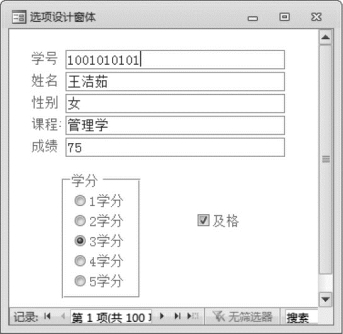
图5-62 设计效果
操作提示:
(1)单击“创建”选项卡→“窗体”组→“空白窗体”,打开“窗体1”的布局窗口。
(2)单击“窗体布局工具/设计”上下文选项卡→“工具”组→“属性表”,打开“属性表”面板。选择“窗体”,在“属性表”面板中,选择“数据”选项卡,单击“记录源”行右侧的“…”按钮,打开“窗体1:查询生成器”设计窗口,设计查询,如图5-63所示。切换到“数据表视图”查看数据源,关闭窗口,弹出“警示”对话框,如图5-64所示,单击“是”,生成记录源的SQL语句。
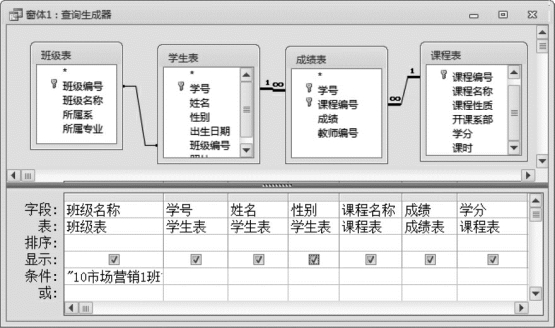
图5-63 “窗体1:查询生成器”窗口

图5-64 “警示”对话框
(3)单击“窗体布局工具/设计”上下文选项卡→“工具”组→“添加现有字段”,“属性表”面板切换为“字段表”面板,在窗体主体中,添加“学号”、“姓名”、“性别”、“课程名称”和“成绩”等。
(4)单击“窗体布局工具/设计”上下文选项卡→“控件”组→“控件”下拉按钮,在列表框中选择“使用控件向导”,使之使用(不使用,图标加深显示;使用,图标灰色显示)。
(5)在窗体“设计视图”中,拖动放大“主体”区,单击“窗体布局工具/设计”上下文选项卡→“控件”组→“样式”列表框中“选项组”控件,在窗体“主体”放置区单击,弹出“选项组向导”对话框之一,在“请为每个选项指定标签”文本框中输入标签名称(1学分,2学分,3学分,4学分,5学分),如图5-65所示。单击“下一步”按钮。
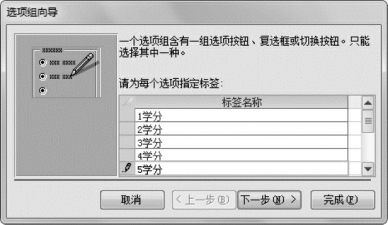
图5-65 指定选项标签
(6)弹出“选项组向导”对话框之二,选择“否,不需要默认选项”,如图5-66所示,单击“下一步”按钮。
(7)弹出“选项组向导”对话框之三,在“请为每个选项赋值”文本框中输入(1,2,3,4,5),如图5-67所示,单击“下一步”按钮。
(8)弹出“选项组向导”对话框之四,选中“在此字段中保存该值”,选择字段“学分”,如图5-68所示,单击“下一步”按钮。
(9)弹出“选项组向导”对话框之五,在“请确定在选项组中使用何种类型的控件”区域中,选中“选项按钮”,在“请确定所用样式”区域中,选中“蚀刻”,如图5-69所示,单击“下一步”按钮。
(10)弹出“选项组向导”对话框之六,在“请为选项组指定标题”文本框中,输入“学分”,如图5-70所示,单击“完成”按钮。
(11)单击“窗体布局工具/设计”上下文选择卡→“控件”组→“样式”列表框中“复选框”,在窗体主体放置区单击,生成复选框控件(复选框没向导形式)。
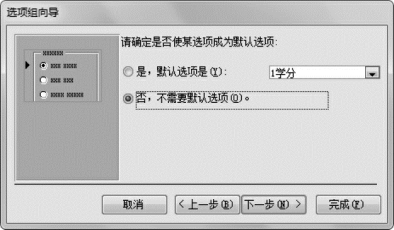
图5-66 确定默认值
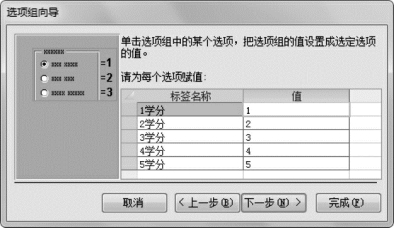
图5-67 设置选项的值
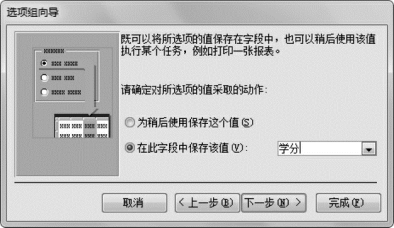
图5-68 确定绑定控件
选中复选框内含的标签,在“属性表”面板中修改标签的标题为“及格”,
选中复选框,单击“属性表”面板的“数据”选项卡→“字段来源”右侧“…”按钮,打开“表达式生成器”,生成计算字段公式“=IIf([成绩]>=60,-1,0)”,如图5-71所示,单击“确定”按钮。
说明:公式的作用转换成绩为两个值,0和-1。便于使用复选框。
(12)窗体的布局视图如图5-72所示。切换到窗体设计视图,查看设计效果,保存为“选项设计窗体”。
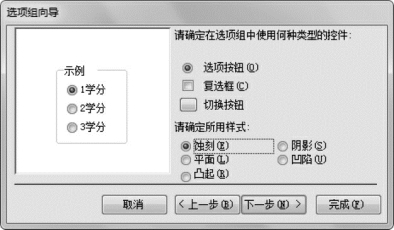
图5-69 确定控件类型
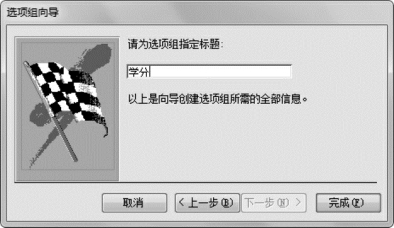
图5-70 指定标题

图5-71 表达式生成器
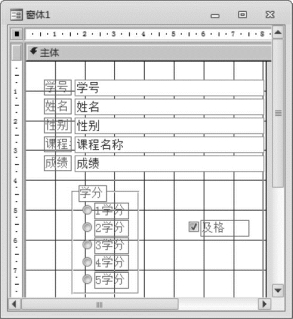
图5-72 窗体布局视图
6.图像与绑定对象框
使用图像控件可以将图片放置在窗体上,使窗体更加美观。图片文件格式可以是.bmp和.jpg等。但要注意的是图像控件不能用于放置数据表中的图片。若要放置,必须使用绑定对象控件。
绑定对象控件只能与“OLE对象”型的字段进行绑定。如绑定“学生表”中的照片字段。
图像控件常用属性有图片和缩放模式。
(1)图片。用于设定显示的图片,其值为文件的存储路径和文件名。
(2)缩放模式。用于设定图片的大小如何调整,以便能够置入图像控件的方框中。
剪裁:图片以实际大小显示。如果图片比图像控件的方框大,则图片将会被裁剪。
拉伸:图片会在水平和垂直两个方向上拉伸,以填满整个图像控件的方框。
缩放:图片在保持长宽比不变情况下,调整至在图像控件的方框上所能显示的最大尺寸。
任务5.17 创建一个“设计图片窗体”,数据源为“学生表”,显示“学号”,“姓名”,“性别”,“出生日期”及“照片”,加载图像“风景图片.jpg”,窗体背景“窗体背景.jpg”,设计效果如图5-73所示。
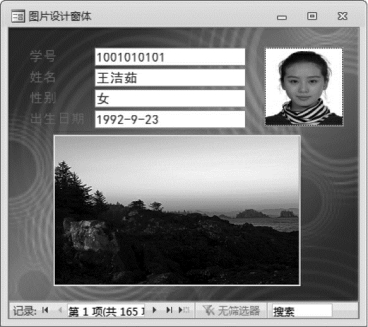
图5-73 设计效果
操作提示:
(1)单击“创建”选项卡→“窗体”组→“空白窗体”,打开“窗体1”的布局窗口。
(2)单击“窗体布局工具/设计”上下文选项卡→“工具”组→“属性表”,打开“属性表”面板。选择“窗体”→“数据”选项卡,单击“记录源”列表框下拉按钮,选择“学生表”。
(2)单击“窗体布局工具/设计”上下文选项卡→“工具”组→“添加现有字段”,“属性表”面板切换为“字段表”面板,在窗体主体中,添加“学号”、“姓名”、“性别”和“出生日期。
(3)切换至窗体“设计视图”,调整各控件区域大小,单击“控件”组→“样式”列表框中“绑定对象框”控件,在窗体主体放置区单击,生成“绑定对象”控件。删除“绑定对象”附加的标签,调整绑定对象控件的位置和大小。
选中“绑定对象框”控件,在“属性表”面板的“数据”选项卡中,单击“控件来源”下拉列表,选择“照片”字段。设置“格式”的“缩放模式”为“拉伸”,“特殊效果”为“平面”,
(4)单击“窗体布局工具/设计”上下文选项卡→“控件”组→“样式”列表框中“图像”控件,在窗体主体放置区单击,生成“图像”控件,调整控件大小和位置。
选中“图像”控件,在“属性表”面板的“格式”选项卡中,单击“图片”列表框下拉按钮,装入“风景图片.jpg”,设置“缩放模式”为“拉伸”,“特殊效果”为“蚀刻”,如图5-74所示。切换到窗体的设计视图,显示设计效果。
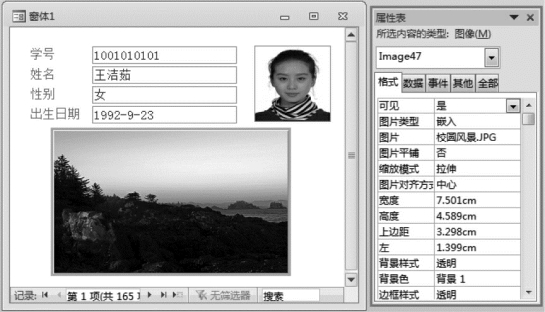
图5-74 图像控件属性设置
(5)在“属性表”面板中,选择“窗体”,单击“格式”选项卡→“图片”右侧“…”按钮,弹出“插入图片”对话框,选择图片文件“窗体背景.jpg”,单击“确定”按钮。设置“图片缩放模式”为“拉伸”,如图5-75所示。布局视图效果如图5-76所示。保存为“设计图片窗体”。
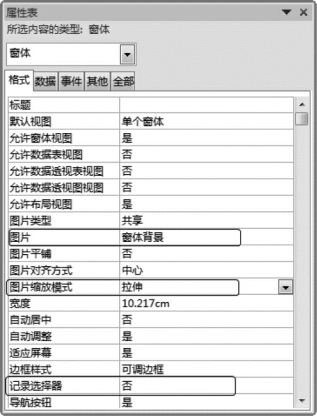
图5-75 背景格式设置
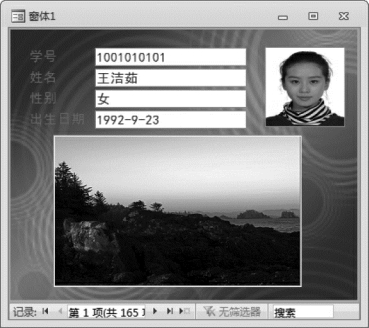
图5-76 布局视图效果
